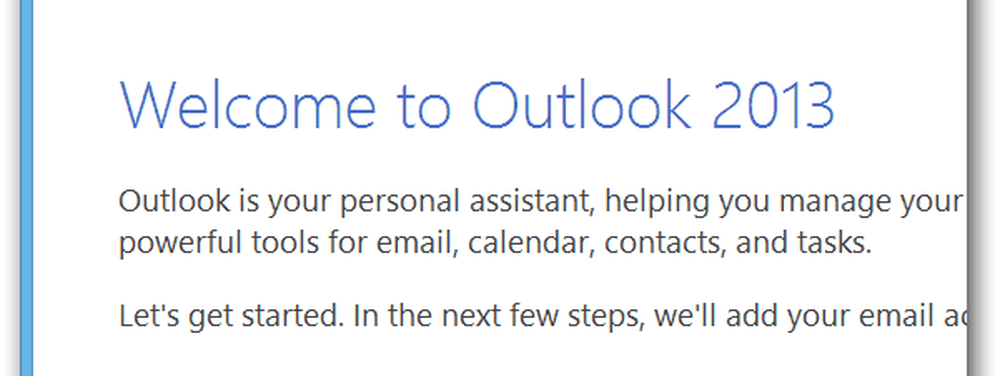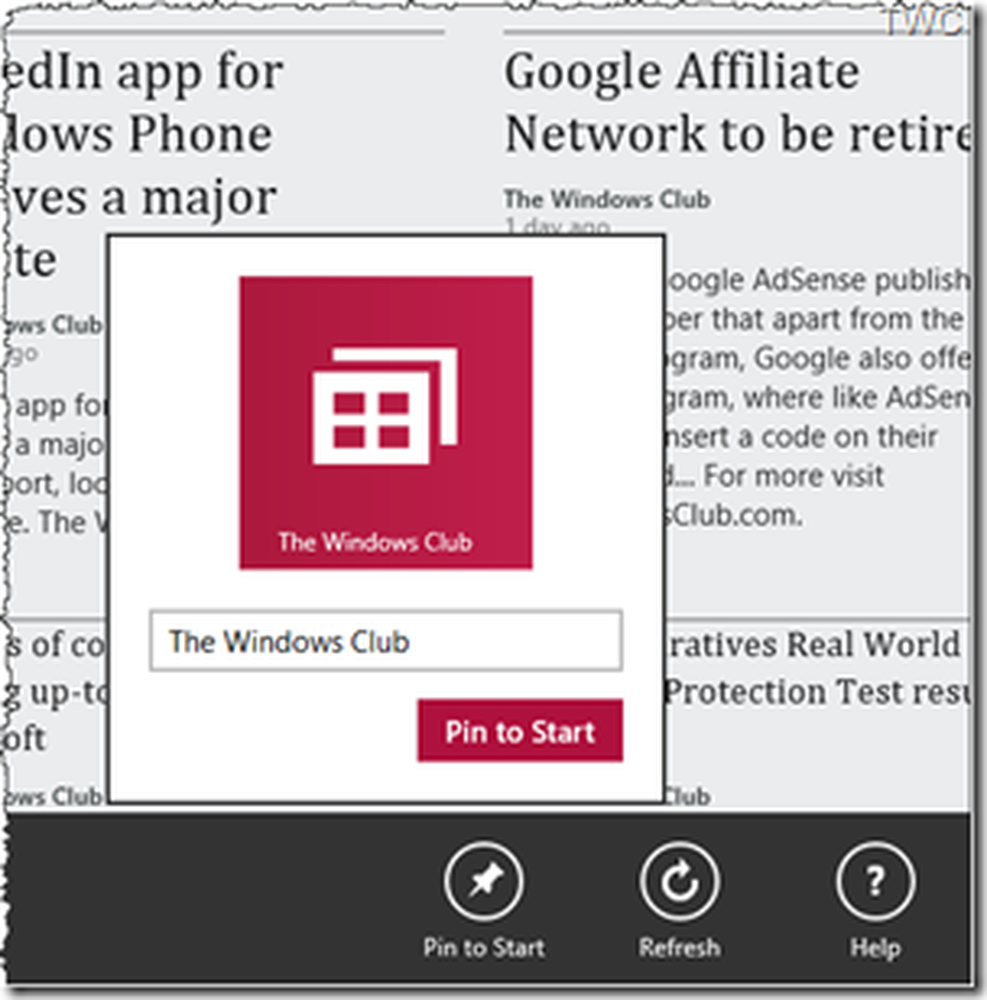Hinzufügen von Programmen zu Office 2013
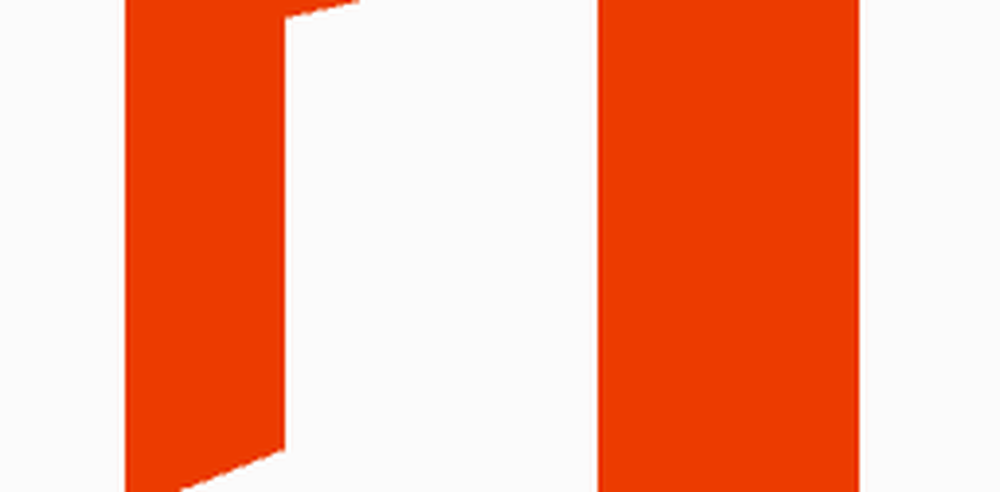
Nachdem Sie eine benutzerdefinierte Installation von Office durchgeführt haben, benötigen Sie möglicherweise ein anderes Programm, das in der Suite angeboten wird. So fügen Sie sie in Office 2013 hinzu: Für diesen Artikel verwende ich Office Professional Plus 2013 Preview, der Prozess ist jedoch für alle Versionen praktisch gleich.
Starten Sie das Office 2013-Installationsprogramm erneut, genau wie bei der ersten Installation. Nach den ersten Begrüßungsbildschirmen sehen Sie die folgenden Fenster. Wählen Sie Features hinzufügen oder entfernen aus und klicken Sie auf Weiter.
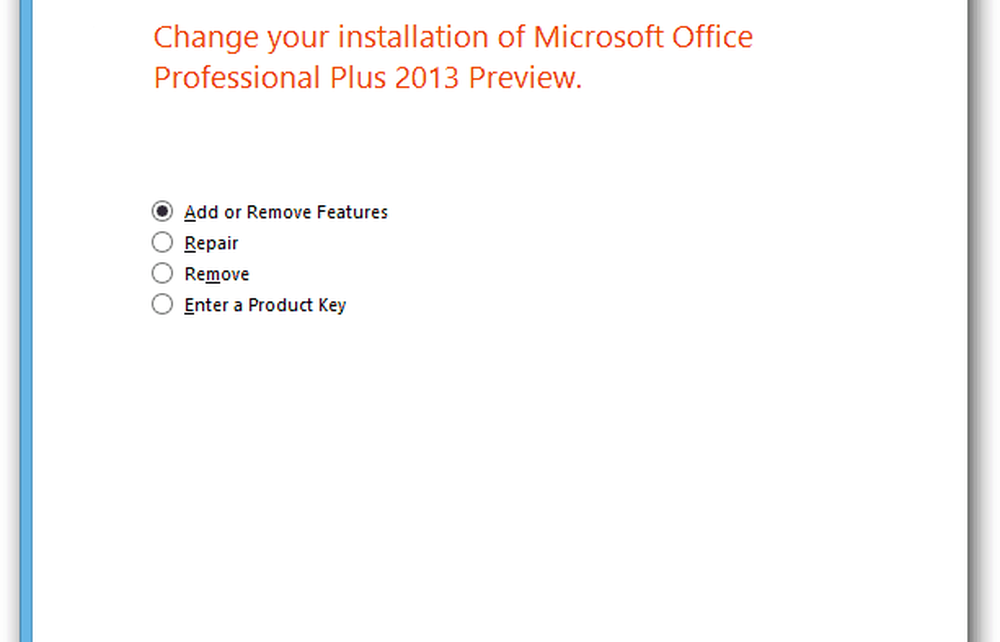
Klicken Sie im nächsten Bildschirm auf das Dropdown-Menü neben den Programmen, die Sie hinzufügen möchten. Hier füge ich Outlook 2013 hinzu. Klicken Sie auf Vom Arbeitsplatz starten und dann auf Weiter.
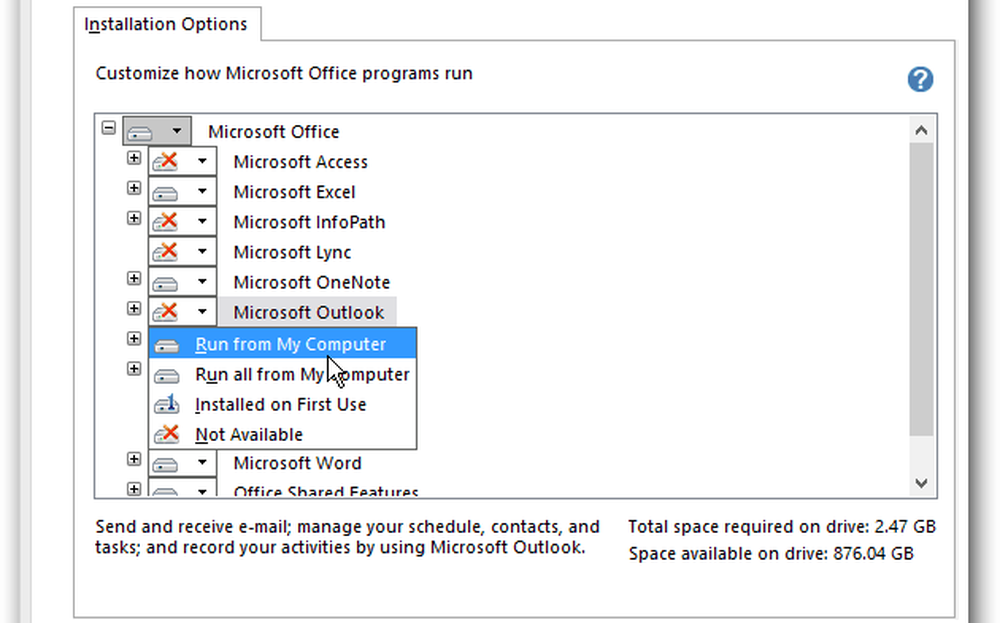
Warten Sie nun, während die Programme konfiguriert und installiert sind.
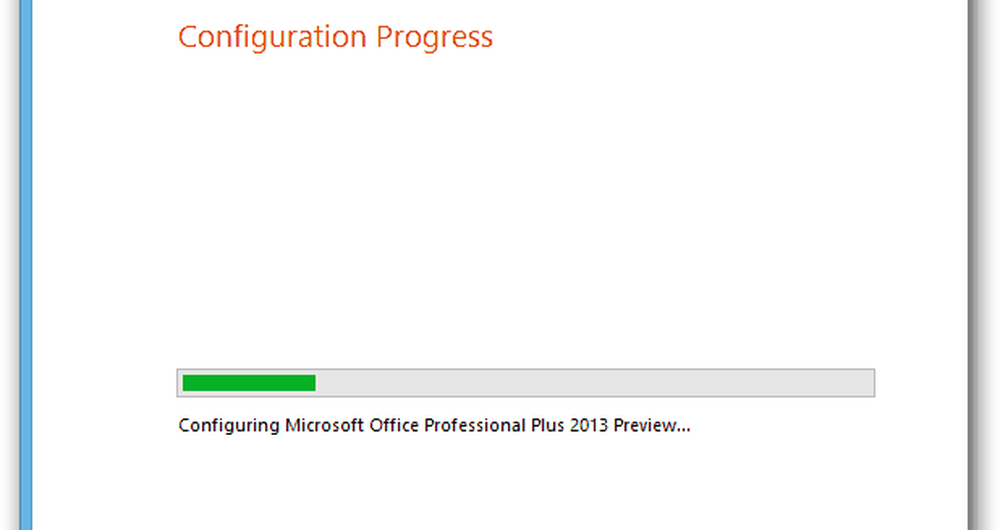
Erfolg! Schließen Sie das vollständige Fenster und starten Sie alle eventuell ausgeführten Office-Programme erneut.
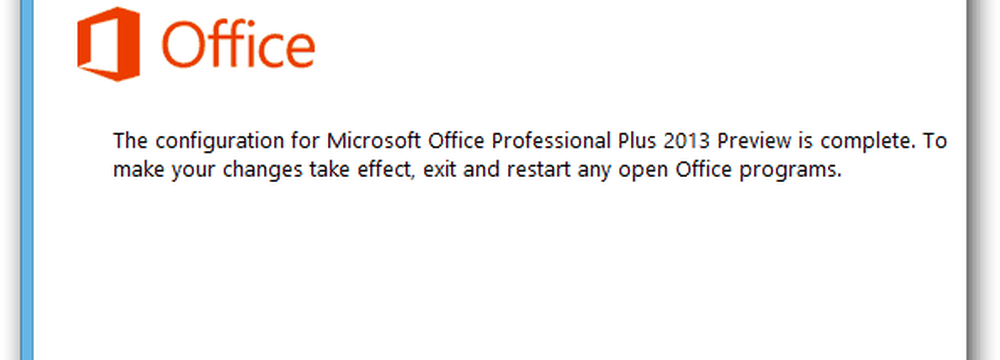
Jetzt finden Sie die neuen Programmsymbole im Startmenü oder Startbildschirm unter Windows 8. In Windows 8 füge ich als Erstes das neue Office-Programm vom Startbildschirm aus in die Desktop-Taskleiste ein.
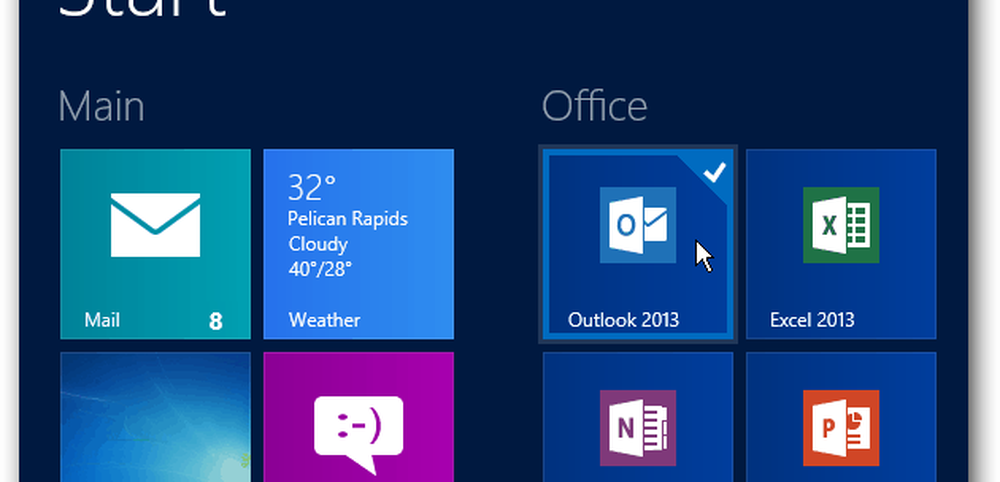
Viel Spaß mit Ihrem neu installierten Office 2013-Programm.